Sie können auf dem Samsung Galaxy S10 wechselnde Sperrbildschirm Cover aktivieren. Dadurch werden jedes Mal neue Fotos auf dem Lockscreen angezeigt, wenn Sie das Gerät aus dem Stand-By holen. Man kann dabei aus einem Bilder-Portfolio von Samsung wählen, welches die Themen Landschaft, Tiere, Kunst und so weiter beinhaltet.
Die Sperrbildschirm Cover Funktion ist bei Samsung unter dem Namen „Dynamischer Sperrbildschirm“ integriert. Nachfolgend beschreiben wir euch, wie dieser aktiviert werden kann und auch, wie Sie die angezeigten Cover-Motive an Ihre Wünsche anpassen können.
Gehen Sie dazu bitte wie folgt vor:
Dynamischer Sperrbildschirm – Cover aktivieren auf dem Samsung Galaxy S10
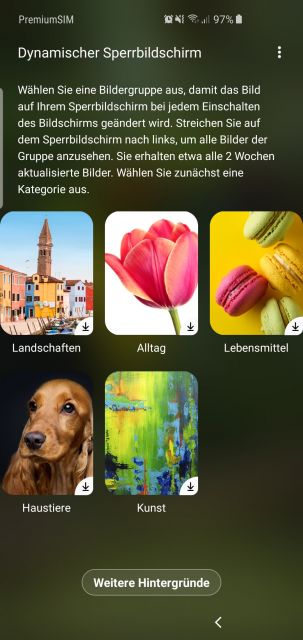
Beginnen Sie von ihrem Homescreen aus und öffnen Sie im ersten Schritt die Einstellungen von Android. Navigieren Sie dann wie folgt:
- Gehen Sie auf „Sperrbildschirm.
- Wählen Sie Hintergrundbilddienste aus
- Wählen Sie „Dynamischer Sperrbildschirm“ aus.
- Gehen Sie rechts auf das Zahnradsymbol für die „Einstellungen“.
Der Dynamische Sperrbildschirm ist nun aktiv. Wir empfehlen Ihnen noch folgende Optionen zu setzen:
- Mobile Netzwerke --> Deaktivieren ( Spart Mobiles Datenvolumen)
- Automatisches Update --> Aktivieren (Bilder werden automatisch ausgewechselt und z.B. der Jahreszeit angepasst)
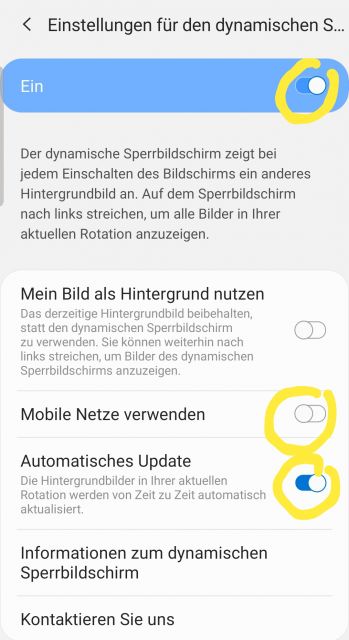
Anschließend können Sie damit beginnen die Cover an Ihre Motivwünsche anzupassen. Das geht so:
Sperrbildschirm Cover Inhalte anpassen
Öffnen Sie erneut folgendes Menü:
- Homescreen --> Einstellungen --> Dynamischer Sperrbildschirm
Sie sehen nun folgenden Übersichtsbildschirm:
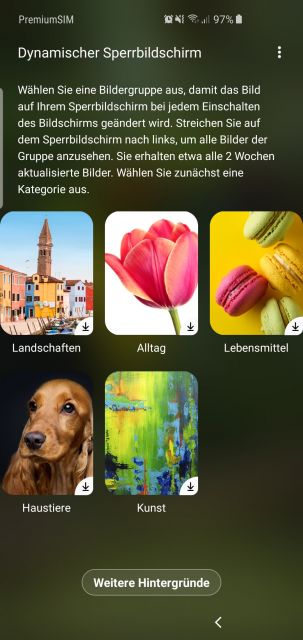
Sie können nun aus folgenden Kategorien Sperrbildschirm Fotos wählen, die im automatischen Wechsel angezeigt werden:
- Landschaften
- Alltag
- Lebensmittel
- Haustiere
- Kunst
- Spezial
Tippen Sie den Eintrag an und das Bilder-Paket wird heruntergeladen. Dieses wird wenn Sie die Optionen oben aktiviert haben automatisch aktualisiert, sodass Sie immer wieder mit frischen Bildern auf Ihrem Lockscreen versorgt werden.
Sie wissen nun, wie man die Sperrbildschirm Cover Funktion auf dem Samsung Galaxy S10 nutzen kann.

 Manuel beschäftigt sich seit mehr als 15 Jahren mit Technik, insbesondere mit Handys, Smartphones und PC-Systemen und teilt seine Leidenschaft hier im Blog mit Anderen. Wenn er jemandem bei einem Technik Problem helfen kann, dann freut er sich besonders darüber.
Manuel beschäftigt sich seit mehr als 15 Jahren mit Technik, insbesondere mit Handys, Smartphones und PC-Systemen und teilt seine Leidenschaft hier im Blog mit Anderen. Wenn er jemandem bei einem Technik Problem helfen kann, dann freut er sich besonders darüber.